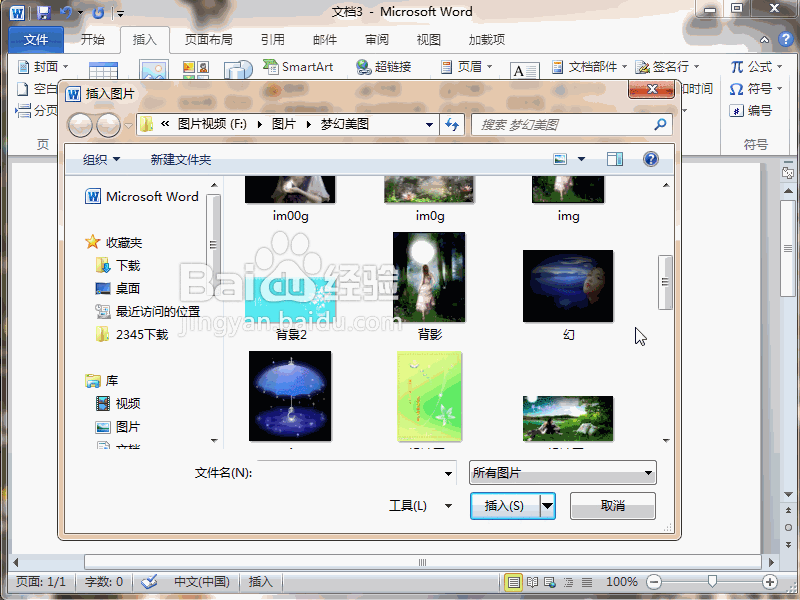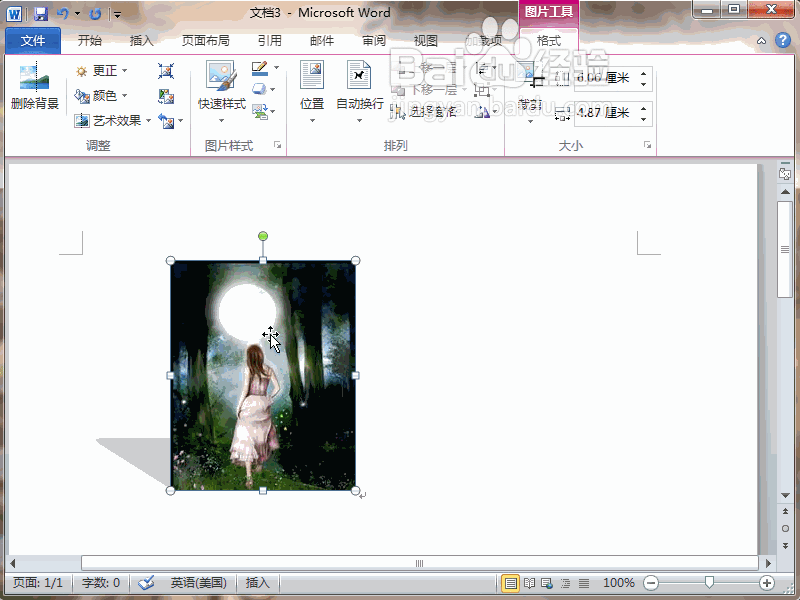1、首先,打开要进行编辑的word2010文档,点击插入选项卡,再点击插图功能区中的图片。
2、选择一幅图片插入到文觇致惯鸹档中,接下来点击选中图片,上方显示出图片工具格式选项卡,点击图片样式功能区中的图片效果按钮。
3、在向下拉出的项目中指向阴影,在向右弹出的项目中选择一款喜欢的阴影样式。
4、如果对选中的阴影颜色不大满意,可以点击阴影样式底部的阴影选项,弹出设置图片格式对话框。
5、在对话框中点击左侧的阴影,在右侧颜色处点击选择喜欢的颜色,文档中的阴影立即会显示出效果。
6、还可以拉动透明度的滑块调节透明程度,大小滑块可调节阴影大小,虚化可调节朦胧度,还有角度,距离都可以进行调节。